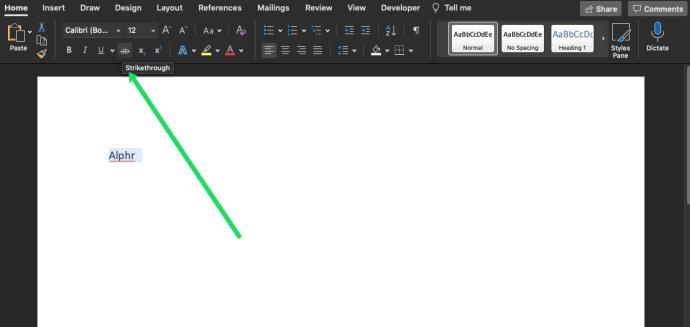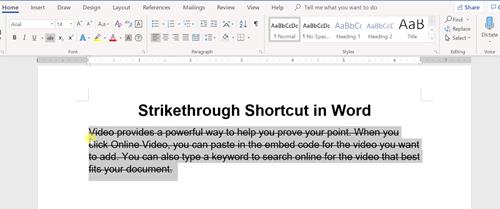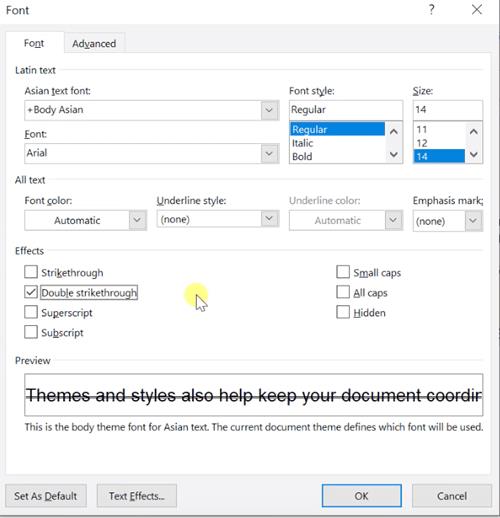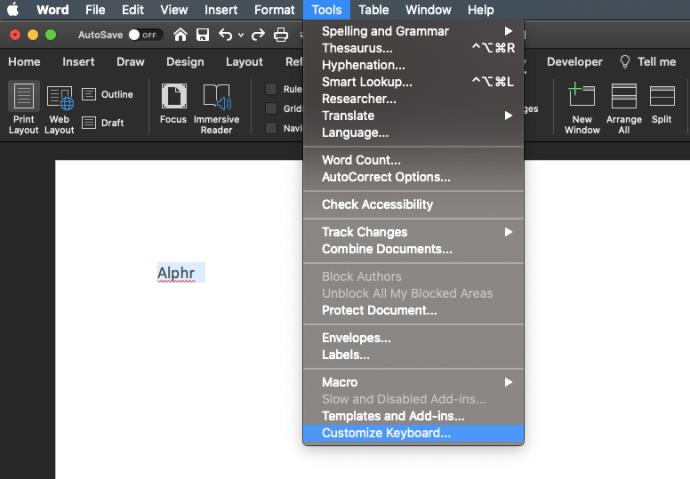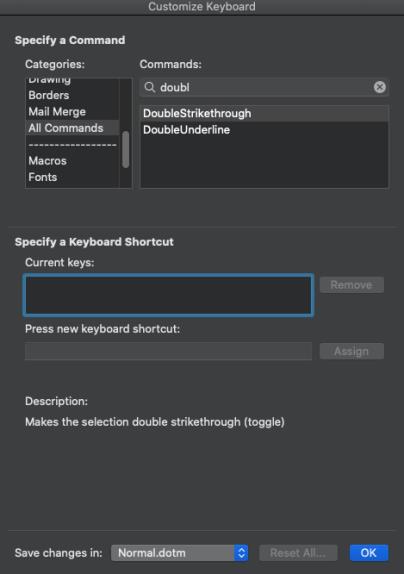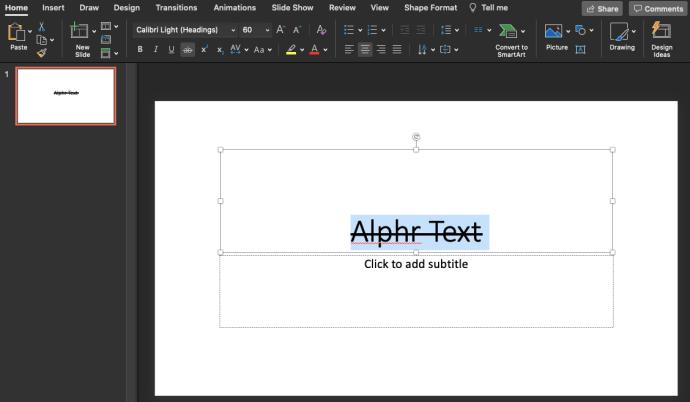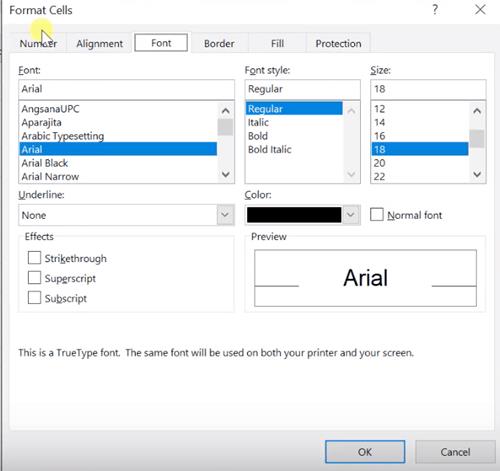اگر چه خط خطی یک کلمه یا یک جمله کامل را خط می زند، اما در واقع بر روی مورد داده شده تأکید می کند. این ابزار قالببندی ویژه در کل مجموعه مایکروسافت آفیس در دسترس است، اما میتوانید از آن با برخی از برنامههای پیامرسان و سایر ویرایشگرهای متن نیز استفاده کنید.

این مقاله بر روی کلیدهای میانبر در Word، Excel و PowerPoint تمرکز دارد. علاوه بر این، با سایر افکت های قالب بندی کلمات و میانبرهای آنها آشنا خواهید شد.
کلمه
استفاده از افکت خطی در Word بسیار آسان است. یک کلمه یا قطعه متن را انتخاب کنید و بر روی نماد خط خطی در نوار ابزار زیر تب Home کلیک کنید.
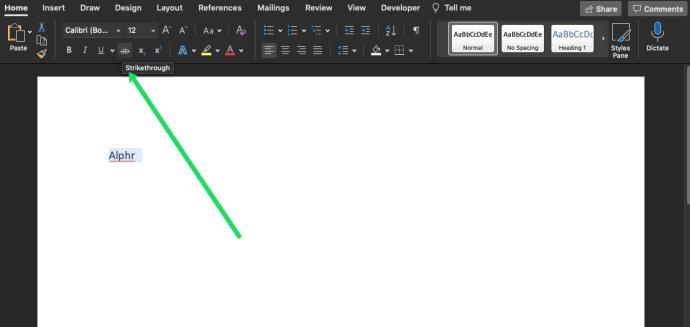
اما شما نمی خواهید دستان خود را از روی صفحه کلید بردارید، درست است؟ اگر چنین است، دو میانبر وجود دارد که به شما امکان می دهد بدون دست زدن به ماوس، خط خطی کنید.
میانبر 1
برای یک جلوه سریع تک خطی، می توانید از ترکیب صفحه کلید برای رسیدن سریع به نتیجه استفاده کنید.
در رایانه شخصی: میانبر Alt + H + 4 است. بنابراین، یک قطعه متن یا یک پاراگراف کامل را انتخاب کرده و این کلیدها را روی صفحه کلید خود فشار دهید.
در مک : میانبر صفحه کلید Cmd+Shift+X است. به سادگی متن را هایلایت کرده و ترکیب صفحه کلید را به متن خط زده انجام دهید.
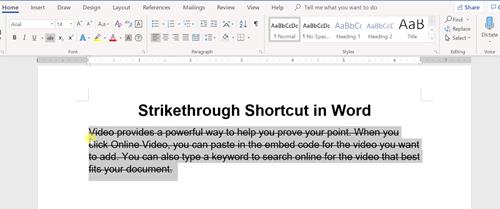
هنگامی که می خواهید جلوه خط خطی را حذف کنید، دوباره دنباله میانبر را بزنید و می توانید متن عادی را ببینید.
میانبر 2
کامپیوترهای شخصی و مک با وجود اجرای یک برنامه بسیار متفاوت هستند. برای مرحله 2، ما شما را به صورت جداگانه از طریق هر یک بررسی می کنیم.
روی کامپیوتر
اگر میخواهید به گزینههای بیشتری دسترسی داشته باشید، روی Ctrl + D روی صفحهکلید خود کلیک کنید تا به پنجره پاپآپ فونتها دسترسی پیدا کنید. این پنجره تنظیمات، قالب، اندازه و سبک فعلی فونت را نمایش می دهد. Strikethrough در قسمت Effects موجود است و میانبر آن Alt + K است.
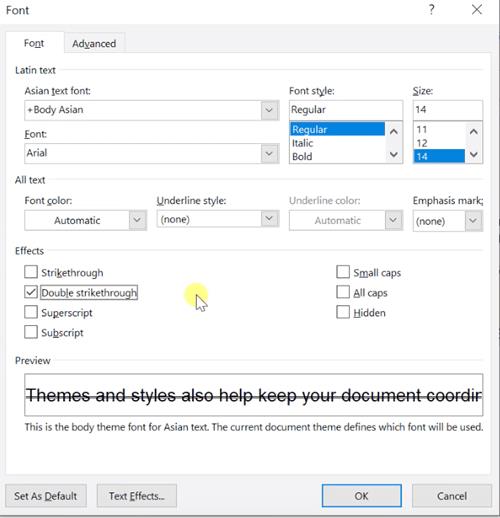
برای جمع بندی سریع، میانبر دوم Ctrl + D و سپس Alt + K است، البته ابتدا باید متن یا کلمه مورد نظر را انتخاب کنید. و در حالی که در آن هستید، چرا تمام جلوه های دیگر موجود را بررسی نکنید؟ در اینجا خلاصه ای سریع به همراه میانبرها و عملکردها آمده است:
- دو خط خطی – Alt + L
- Superscript – Alt + P
- زیرنویس – Alt + B
- کلاهک های کوچک - Alt + M
- همه سرپوش ها - Alt + A
- پنهان – Alt + H
ترفند: لازم نیست همه میانبرها را به خاطر بسپارید. اگر به دقت نگاه کنید، روی برچسب هر افکت زیر یک حرف خط کشیده شده است. این حرف همان حرفی است که باید با Alt ترکیب شود تا اثر ایجاد شود.
در مک
در مک، باید میانبرهای صفحه کلید خود را اختصاص دهید. اما نگران نباشید، این واقعا ساده است!
یک Word Doc جدید باز کنید و روی Tools در نوار ابزار اپل در بالای رایانه خود کلیک کنید. سپس، روی "سفارشی کردن صفحه کلید" کلیک کنید.
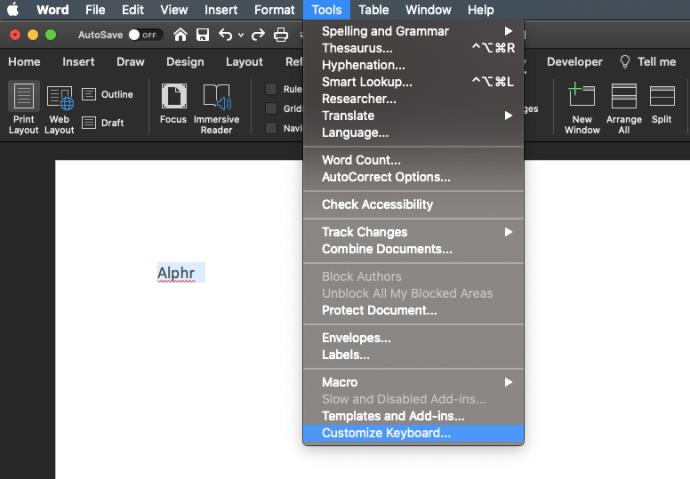
پنجره جدیدی ظاهر میشود و میتوانید روی «همه دستورات» در کادر دستهها کلیک کنید، سپس از نوار جستجو برای تایپ میانبری که میخواهید ایجاد کنید (یا تغییر دهید) استفاده کنید.
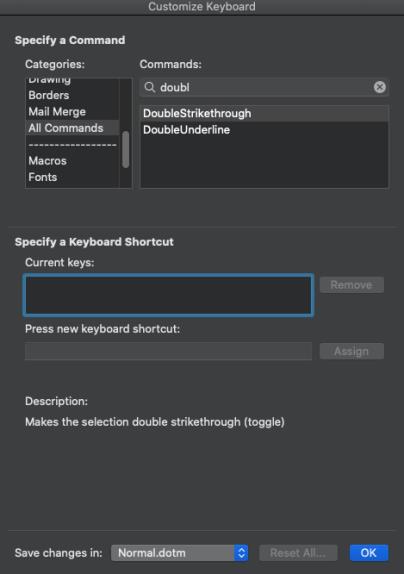
میانبری را که می خواهید استفاده کنید تایپ کنید و در پایین روی "Ok" کلیک کنید.
پاورپوینت
همچنین دو روش برای اعمال خط خطی در پاورپوینت وجود دارد. روش اول واقعاً به بخش خاصی نیاز ندارد زیرا میانبر پیش فرض مجموعه آفیس است. برای دقیق تر، کادر متن را در پاورپوینت انتخاب کرده و Alt + H + 4 را فشار دهید. توجه داشته باشید که این روش و میانبر فقط روی رایانه شخصی کار می کند.
توجه: باید بدانید که لازم نیست همزمان کلیدها را بزنید. ابتدا Alt، سپس H و سپس 4 را فشار دهید – این دنباله/نکته برای Word نیز صدق می کند.
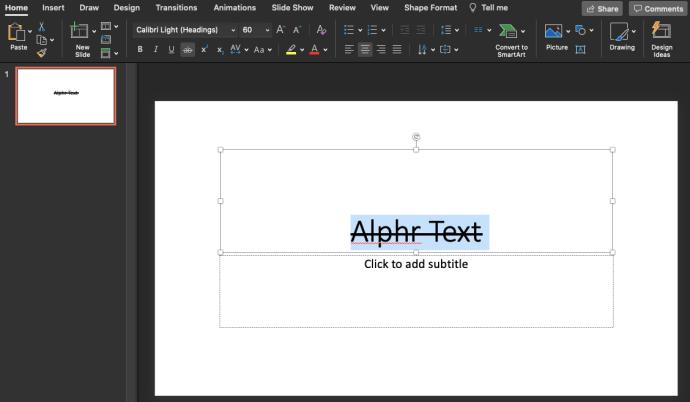
کاربران مک باید از میانبر Command+T استفاده کنند و روی گزینه «Strikethrough» یا روی گزینه Strikethrough در نوار پاورپوینت کلیک کنند.
روش کادر گفتگوی فونت
Ctrl + T (cmd+T در مک) را فشار دهید تا به کادر محاوره ای Font دسترسی پیدا کنید و مانند Word، Alt + حرف مربوطه را فشار دهید. Strikethrough Alt + K است و تمام میانبرهای دیگر با یک استثنا همانطور که در بخش قبل توضیح داده شد هستند. Offset تابعی است که در Word در دسترس نیست و میانبر آن Alt + E است.
میانبرهای اضافی: همچنین می توانید Ctrl + Shift + F یا Ctrl + Shift + P را برای دسترسی به کادر محاوره ای فونت فشار دهید. مسلماً Ctrl + T ساده ترین است.
برتری داشتن
در حال حاضر، حدس زدن اینکه دو روش/میانبر برای اعمال خط خطی در اکسل وجود دارد، سخت نیست. و بله، اکسل نسخه مخصوص به خود را از کادر محاوره ای فونت دارد که به آن Format Cells گفته می شود. بنابراین، بیایید ببینیم که چگونه میانبرها را اعمال کنیم.
میانبر ساده
یک یا چند سلول را که می خواهید خط خطی کنید انتخاب کنید و Ctrl + 5 را فشار دهید. اگر می خواهید خط خطی را بردارید دوباره میانبر را فشار دهید یا Ctrl + Z را فشار دهید. به خاطر داشته باشید، این گزینه فقط برای کاربران رایانه شخصی است.
قالب بندی سلول ها
Ctrl + 1 (Control + 1 برای کاربران مک) را بزنید تا به پنجره Format Cells دسترسی پیدا کنید، اما فراموش نکنید که ابتدا سلول هایی را که می خواهید علامت گذاری کنید انتخاب کنید. این پنجره با اکسل و ورد کمی متفاوت است. دارای برگه های بیشتری است و موردی که به دنبال آن هستید فونت است.
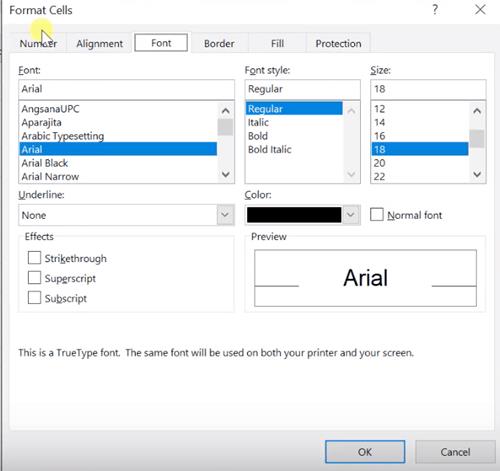
باز هم، میانبر برای خط خطی Alt + K است، اما شما همچنین می توانید بالا نویس (Alt + E) و زیرنویس (Alt + B) دریافت کنید.
سایر نرم افزارها
اگر از Google Docs استفاده می کنید، گزینه ای برای استفاده از خط خطی نیز وجود دارد. متن را انتخاب کنید و Ctrl + Shift + X (Cmd + Shift + X در مک را فشار دهید).
اگرچه دقیقاً یک میانبر خط خطی نیست، گزینه ای برای انجام سریع آن در برنامه های پیام رسانی نیز وجود دارد. پیام خود را تایپ کنید و ~ را در جلو و پشت متنی که میخواهید افکت را روی آن اعمال کنید (بدون فاصله) قرار دهید - برای مثال، ~این مقاله TJ در مورد میانبرهای خطمشی است~ - و متن مورد نظر قرار میگیرد. این در Facebook Messenger، WhatsApp، Slack و برخی از برنامه های پیام رسانی دیگر کار می کند.
کلمات را خط بکشید
به طور کلی، بهتر است فقط در مواقع ضروری یا حداقل در حد کم از خط خطی استفاده کنید. به این ترتیب، پیام درست را ارائه می دهد و توجه خواننده را به نکته شما جلب می کند.
چند وقت یکبار از خط خطی استفاده می کنید؟ آیا از آن در برنامه های پیام رسانی یا اسناد آفیس استفاده می کنید؟ در بخش نظرات زیر به ما اطلاع دهید.v